Outils pour utilisateurs
Panneau latéral
Table des matières
Ajout du système Sega Dreamcast
Présentation
 : image
: image
 : présentation
: présentation
Emulateurs compatibles
Installation sous RocketLauncher
Pour ce tutoriel, le système Sega Dreamcast a été validé avec la version 0.5.8 de l'émulateur DEmul et la version 0.5.8.2 du module DEmul (v0.5.8). Des versions plus récentes peuvent être disponibles via RocketLauncherUI.
Installation de l'émulateur
- Téléchargez l'émulateur depuis le site officiel : http://demul.emulation64.com.
- Décompressez l'archive et copiez le contenu dans votre dossier \Emulators\DEmul.
Module
Le module DEmul (v0.5.8) est disponible directement depuis RocketLauncherUI dans la section Modules.
Configuration
Ajouter l'émulateur DEmul v0.5.8 dans RocketLauncher :
- Name : DEmul v0.5.8
- Path : ..\Emulators\DEmul\demul.exe
- Rom Extensions : gdi|zip|7z
- Module : DEmul (v0.5.8).ahk
- GUI Path :
- CLI Parameters :
 : capture d'écran
: capture d'écran
Configuration de RocketLauncher
Dans la partie Settings de Rocket Launcher, il va falloir modifier les paramètres de décompression 7z :
- Enable : true (permet de décompression l'iso avant de la lancer).
- Attach system name : true (permet de faire ça dans un sous dossier bien nommé).
- Delete temporary : true (permet de supprimer l'iso une fois le jeu fermé).
- Extract path : choisir impérativement un dossier temp dans votre dossier de roms sinon RL ne va plus rien lancer pour éviter la suppression de roms.
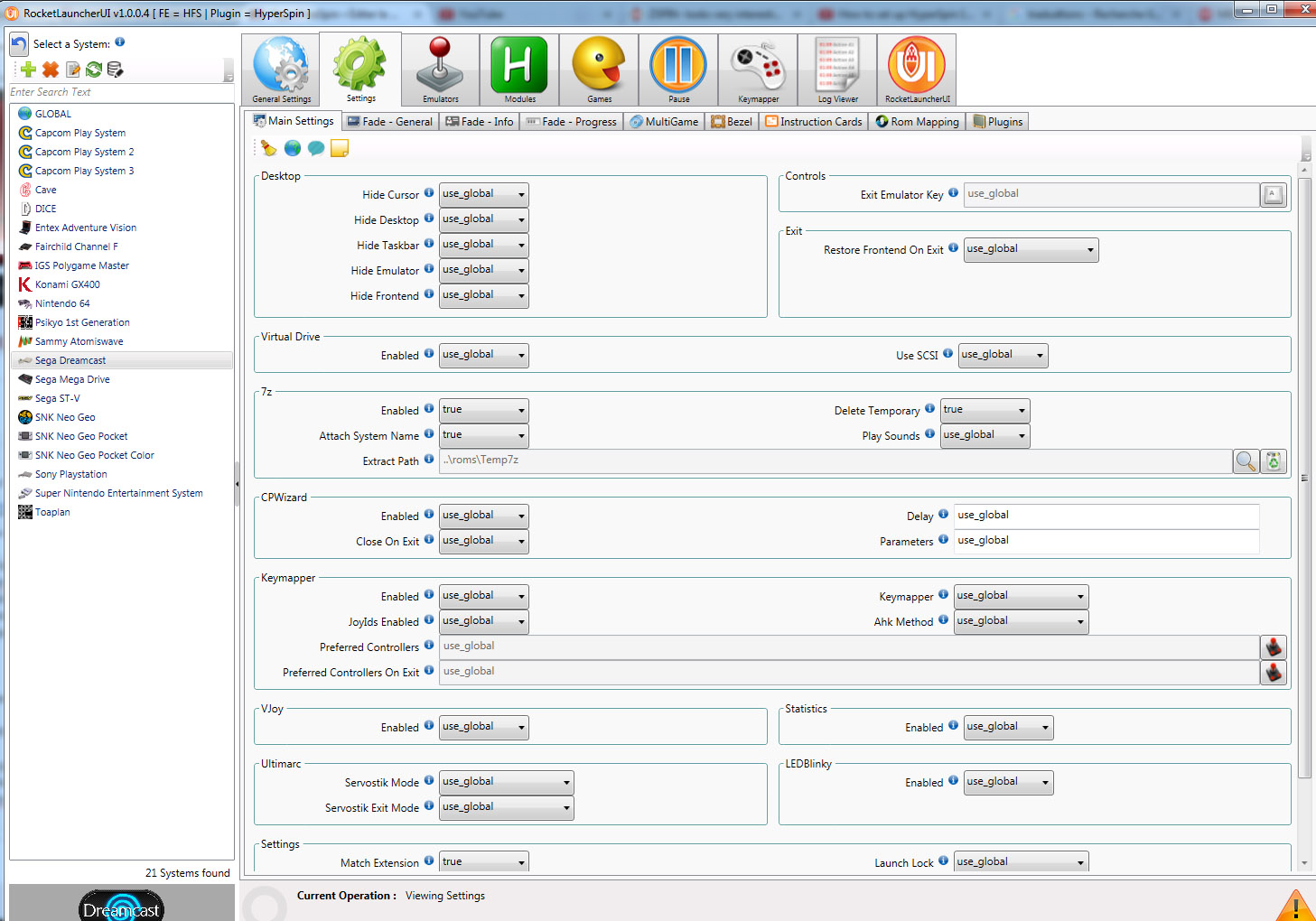
Effectuez également ces modifications pour le système Global.
Configuration de DEmul
Lancez DEmul et paramétrez l'onglet Plugins, Maple & Paths comme ceci :
- Video plugin : gpuDX11
- Sound plugin : spuDemul
- GD-ROM plugin : gdrImage
- Roms and Bioses Paths : remplacer les chemins existants par celui ou ceux de vos roms
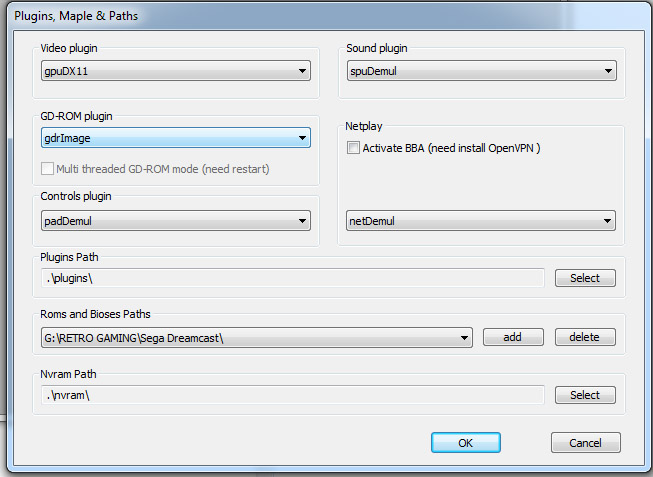
BIOS
Téléchargez les bios et décompressez les dans votre dossier de roms : https://mega.nz/#!DMAwhaRb!uvp5Sz2XDEpDnF8Q16DAsvrbOhfpUbbkvg83CLPE6MQ
Ajout du système
Il ne vous reste désormais plus qu'à ajouter le système dans Rocket Launcher :
- Etape Choose System Name :
- Name : Sega Dreamcast
- Etape Select Emulator :
- Cliquez sur la loupe et sélectionnez DEmul
- Etape Select Rom Path(s) :
- Cliquez sur le bouton + et sélectionnez le dossier de vos roms
- Etape Database Creation :
- Choisissez l'action que vous désirez concernant la base de données des jeux
- Etape Overview :
- Vérifiez la configuration et cliquez sur Finish
Intégration dans la HFS Box
Enfin, éditez le fichier Sega Dreamcast.ini dans le dossier \HFSBox\settings\ :
- Sega Dreamcast.ini
[exe info] path=\HFSBox\RocketLauncher\ rompath= userompath=true exe=RocketLauncher.exe romextension= parameters="Sega Dreamcast" -f "\HFSBox\HyperSpin.exe" -p "HyperSpin" searchsubfolders= pcgame=false winstate=NORMAL hyperlaunch=true
Liens
- Tutoriel d'installation original : http://forum.hfsplay.fr/tutos-pour-rocketlauncher-f26/iso-psx-dreamcast-pour-hl3-rocketlauncher-t7928.html (Merci à snuf69)

